如何在macOS中管理文件权限
在macOS中,有两种设置权限的方法-使用Finder应用程序或通过终端。由于需要输入命令,对于普通用户而言,使用终端有点复杂,因此我们将使用Finder应用程序路由进行权限管理。
步骤1: 在系统上打开Finder应用程序,该应用程序将出现在Dock中。
步骤2:在应用程序中,右键单击文件或文件夹,然后选择“获取信息”选项。现在,在打开的窗口中,选择“共享和权限”选项。
现在,系统将在系统上显示帐户或用户组的列表以及“权限”类别下的访问级别。
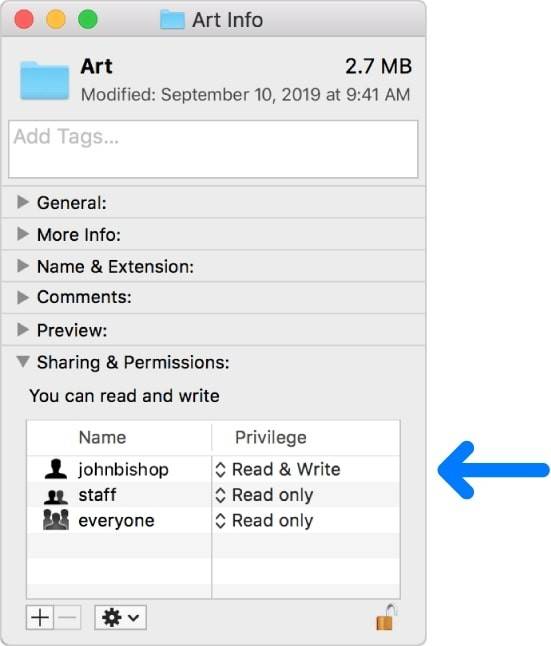
步骤3:要为未列出的用户或用户组设置权限,请选择窗口底部的加号(+)。
步骤4:现在,在选择窗口中选择用户或组,然后单击“选择”按钮。
您将能够设置权限,例如“只读”访问权限以及“读和写”访问权限,这几乎是不言而喻的。
步骤5: 要编辑现有用户的权限,请单击该帐户现有级别旁边的箭头,然后从列表中选择“只读”或“读写”。由于权限是立即设置的,一旦完成,请关闭窗口。
正文完